Xóa phông ảnh được đề cập nhiều kể từ khi các smartphone bắt đầu tích hợp camera kép. Với cặp camera được thiết kế tinh sao, cách chụp xóa phông trên Huawei GR5 2017 sẽ là một phần không thể thiếu trong hàng loạt các tính năng vượt trội được nhà sản xuất tích hợp so với các thiết bị khác cùng mức giá.
- Chụp siêu tốc trên Huawei GR5 2017, chế độ chụp ảnh nhanh
- Chụp màn hình Huawei GR5 2017, Screenshot điện thoại Huawei
- Tắt âm chụp ảnh trên Huawei GR5 2017
- Bật tiết kiệm pin trên Huawei GR5 2017
- Cài khóa vân tay trên Huawei GR5 2017

Cách chụp xóa phông trên Huawei GR5 2017
Cụm camera kép trên GR5 2017 không giống với iPhone 7 Plus mặc dù có cùng khả năng chụp xóa phông ảo diệu, sản phẩm của Huawei có một camera 12MP và cảm biến thứ cấp với độ phân giải 2MP. Đây không phải là 2 camera có tiêu cự khác nhau nên cũng không hỗ trợ zoom quang học như flagship đến từ Apple. Từ bài viết hướng dẫn cách chụp xóa phông trên iPhone 7 Plus, hôm nay 9Mobi sẽ hướng dẫn các bạn cách chụp xóa phông trên Huawei GR5 2017 với vài bước đơn giản sau đây.
Bước 1: Từ màn hình chính, các bạn truy cập vào ứng dụng Máy ảnh.
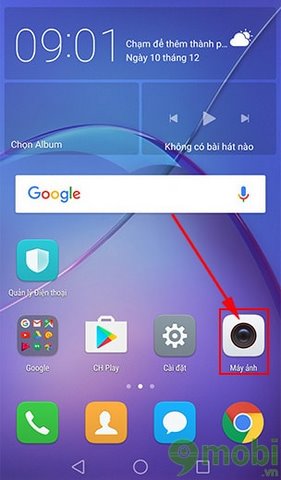
Bước 2: Tại ứng dụng Camera, để thực hiện xóa phông trên Huawei GR5 2017 các bạn ấn chọn biểu tượng chụp xóa phông như hình dưới.
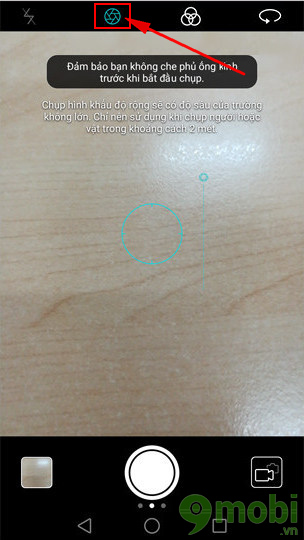
Bây giờ bạn hãy bắt đầu thử chụp một bức ảnh để so sánh chất lượng xóa phông với chế độ mặc định của máy ảnh.

https://9mobi.vn/cach-chup-xoa-phong-tren-huawei-gr5-2017-9115n.aspx
Lưu ý: Để đảm bảo chụp xóa phông trên Huawei GR5 2017 với chất lượng và tính ổn định cao, các bạn nên giữ khoảng cách giữa máy và chủ thể của bức ảnh trong khoảng cách 2m.
Cách chụp xóa phông được hiểu đơn giản là làm mờ hậu cảnh và chỉ để chủ thể chính được rõ nét. Như vậy chỉ với vài bước đơn giản bạn đã có thể tạo ra những bức ảnh nghệ thuật với tính năng chụp xóa phông trên Huawei GR5 2017 rồi nhé.
Ngoài ra với những thiết bị không có tính năng chụp xóa phông, các bạn vẫn hoàn toàn có thể làm được những bức ảnh nghệ thuật tương tự như thế nhờ vào những ứng dụng làm mờ ảnh trên Android đã được 9Mobi giới thiệu trong bài viết trước đây. Hy vọng với những ứng dụng đó, các bạn sẽ có một công cụ hữu ích và thỏa chí sáng tạo trên những bức ảnh của bạn.